温馨提示:这篇文章已超过468天没有更新,请注意相关的内容是否还可用!
摘要:在Mac远程VSCode服务器进行调试时出现问题,无法启动调试。原因是项目系统提供的启动选项字符串出错。需要检查和修改项目的调试配置,确保提供的启动选项正确无误,以便顺利进行远程调试。
在Mac上远程VSCode服务器进行调试时,可能会遇到无法启动调试的问题,系统提示“Unable to start debugging. Launch options string provided by the project system i”,这可能是由于项目系统提供的启动选项字符串出错或者调试配置不正确导致的,本文将提供解决方案,帮助您解决这一问题。

在使用VSCode进行远程Linux系统的调试时,可能会遇到无法启动调试的情况,系统提示需要指定“MIDebuggerPath”,这通常意味着需要在launch.json配置文件中指定GDB或LLDB调试器的路径。
当您在VSCode中使用Linux系统的配置进行调试时,需要在launch.json配置文件中指定GDB或LLDB的路径,如果遇到无法启动调试的问题,可以按照以下步骤进行解决:
解决方案
步骤一:确认GDB安装
首先确认您的系统中是否已经安装了GDB,在终端中输入gdb --version来检查,如果没有安装,请先安装GDB,在Debian系的Linux发行版上,可以使用以下命令安装GDB:
sudo apt-get install gdb
步骤二:找到GDB安装路径
如果已经安装了GDB,可以通过which gdb命令找到其安装路径。
步骤三:更新launch.json配置
根据找到的GDB路径,更新launch.json中的miDebuggerPath字段,如果路径是/usr/bin/gdb,则在launch.json中相应部分应更新为"miDebuggerPath": "/usr/bin/gdb"。
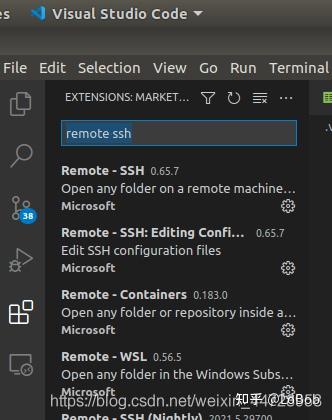
步骤四:重新尝试调试
保存launch.json文件后,尝试再次启动调试会话。
额外注意事项
1、请确保您的项目已经成功构建,且${workspaceFolder}/bin/main指向了一个有效的可执行文件。
2、如果您的项目需要特定的构建任务才能生成可执行文件,请确保“preLaunchTask”字段正确指向了这个构建任务。
3、如果您使用的是Mac操作系统但配置的是Linux的调试环境,请确保环境设置正确,如果需要在Mac上安装GDB,可以使用Homebrew进行安装。
4、关于tasks.json和launch.json的配置,您提供的示例看起来配置正确,但请根据您的实际环境和需求进行调整,特别是miDebuggerPath和program路径要确保正确。
按照以上步骤操作后,您应该能够解决VSCode中的调试问题,如果问题仍然存在,请检查VSCode的输出或调试控制台中是否有更具体的错误信息,希望这些建议能帮助您解决问题!如果您还有其他问题或需要进一步的帮助,请随时提问。






还没有评论,来说两句吧...